WooCommerce es un plugin libre y gratuito que se instala como cualquier otro plugin de WordPress. Así que crear una tienda online en WordPress es una tarea realmente sencilla. De hecho, con millones de instalaciones en sitios web de todo el mundo, Woocommerce es uno de los plugins más utilizados actualmente para la creación de tiendas online.
Para instalar Woocommerce, hay que ir al instalador de plugins de tu WordPress y buscarlo en la sección de plugins populares, denominado ‘WooCommerce – excelling eCommerce’. O si lo prefieres, también puedes descargarlo gratuitamente desde el directorio oficial de plugins de WordPress.org.
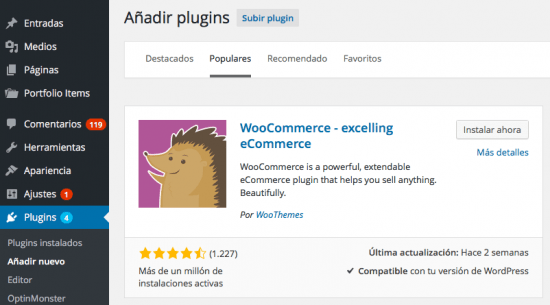 .
.
.
Una vez descargado el plugin Woocommerce, solo hay que pulsar el botón de Instalar ahora para que WordPress lo instale en unos pocos segundos en tu sitio web.
.
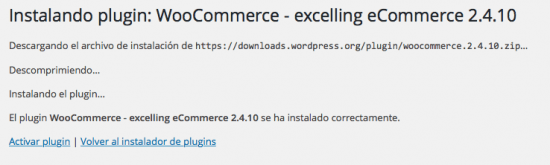 .
.
Ahora, ya solo queda activarlo para tenerlo en marcha y que comience el asistente en el que se te pedirán los datos principales de configuración para empezar a configurar tu tienda online.
.
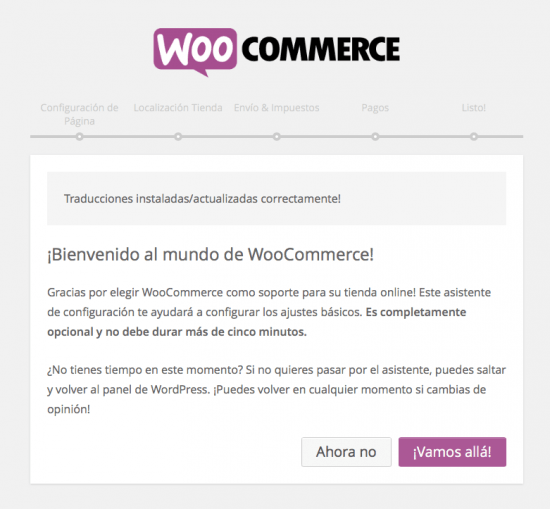 .
.
La primera pantalla és donde tienes que crear la página de la tienda, el carrito de compra y otras páginas importantes como la de cuenta de comprador y de finalización de compra y la del pago. Desde el asistente simplemente aceptas y las páginas se crean automáticamente según los valores establecidos por defecto.
.
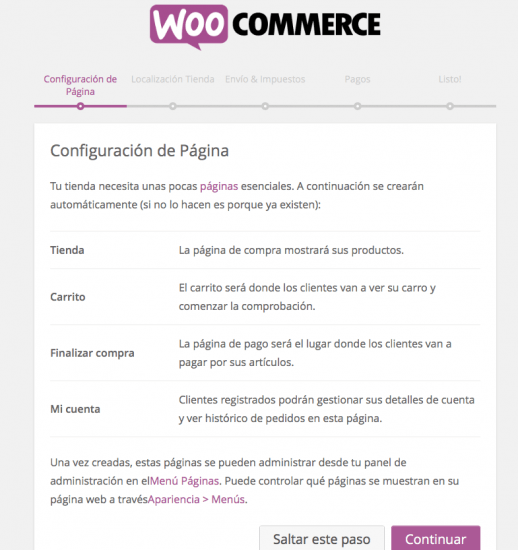 .
.
En la siguiente pantalla, debes especificar la ubicación geográfica base de la tienda, la moneda principal y las unidades de medida, que serán los valores que WooCommerce tomará por defecto en tu tienda.
.
 .
.
De especial relevancia es la pantalla de envío y configuración de impuestos, sobre todo porque son preguntas relevantes para las que deberíamos tener respuesta, como por ejemplo:
- Si enviarás tus productos a través de alguna compañia de mensajeria o transporte. (con lo que tendrás que configurar los diferentes métodos de envío que vayas a utilizar)
- Si cobrarás impuestos a los compradores. (el mismo asistente más abajo te permite importar la tasa de impuestos adaptada a la elección de país que hiciste en la pantalla anterior)
- Si vas a mostrar en la tienda los precios de tus productos con el importe de los impuestos ya incluido, o no.
Luego ya podrás configurarlo todo con más detalle, pero es importante configurar lo más exacto posible estos aspectos desde el principio.
.
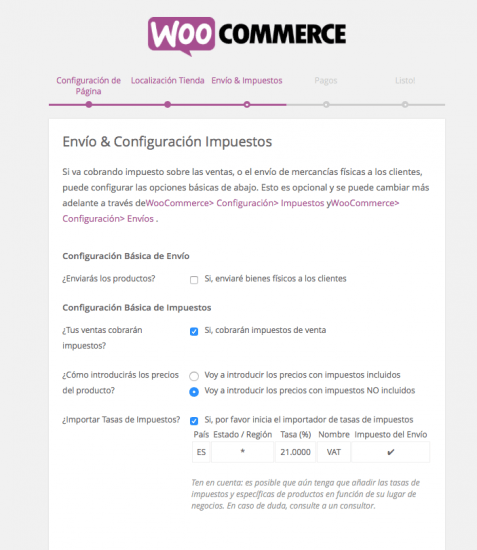 .
.
En la siguiente pantalla debes establecer los métodos de pago que vas a aceptar en tu tienda. Más tarde podremos añadir más métodos de pago, pero es importante tenerlo claro en este punto de la configuración. Desde aquí ya podemos poner nuestra cuenta de email de Paypal o decidir si permitiremos el pago ‘contra reembolso’, ‘por transferencia’, etc.
.
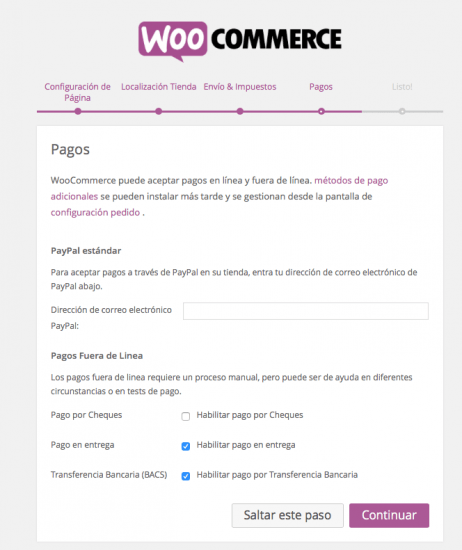 .
.
Y ya está!!, estás en la pantalla final. Y si no quieres crear el primer producto en este momento, a lo que te anima el enorme botón situado abajo del todo, tienes un enlace para volver al Escritorio principal de WordPress y comenzar a añadir productos a la tienda en otro momento.
.




 Ver otras publicaciones en la categoria
Ver otras publicaciones en la categoria